Íme, hogyan használhatja az Expression Editor-t, hogy még hatékonyabb alkalmazásokat készítsen.
Cél
A kifejezések hatékony eszköz a szöveges és numerikus értékek módosítására a Triggereken belül. Módosíthat:
- Táblázati rekordok: Az alkalmazásba egy korábbi utasítással betöltött rekordokat.
- Alkalmazás információi: Az alkalmazás alapértelmezett mezői, például a felhasználó, az állomás és a lépésen eltelt idő.
- Változók: A változók értéke az alkalmazás adott futtatásán belül a kiváltó esemény bekövetkezésekor.
Gyakori felhasználási esetek közé tartozik...
- Szöveg számmá alakítása
- Szám átalakítása szöveggé
- Vonalkódolvasó kimenetének módosítása
- Statikus szöveg kombinálása változó értékekkel
Ha változó értékeket tervez használni egy szöveges karakterláncban, akkor a "Statikus érték" "text" helyett a Kifejezésszerkesztőt használja.
A kifejezésszerkesztő elérése
A Kifejezésszerkesztő az "If" utasításokon belül kezdeti választásként, a "Then" utasításokban pedig a Műveleteken belül opcióként érhető el.
Az "If" utasításoknál egy kifejezésen alapuló logikát írhat.
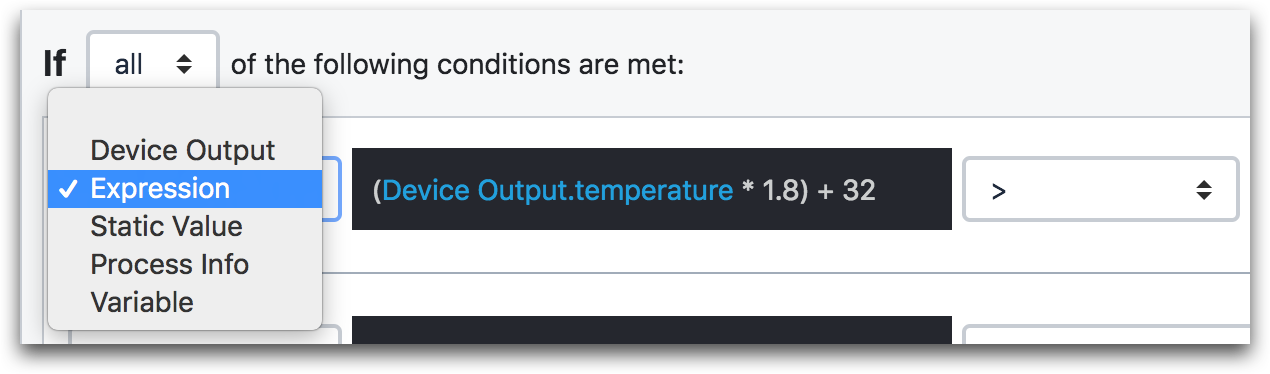
A "Then" utasításokban olyan műveleteken belül érhető el, mint az "Adatmanipuláció" "Tárolás".

Kifejezés írása
Kifejezés használatához be kell illesztenie egy:
- Változó
- Táblázat rekord mezője
- Alkalmazás mező
- Statikus érték
a kifejezésben szereplő zárójelek közé.
Az alábbi példában a "vonalkód" nevű változó értéke a TEXTTONUMBER() függvénybe kerül.

- "Adatmanipuláció" "Adatok tárolása": "Kifejezés" "TEXTTONUMBER(változó.vonalkód)"
Ha a kifejezés érvényes, akkor a szerkesztő alján megjelenik az "Érvényes kifejezés" üzenet.
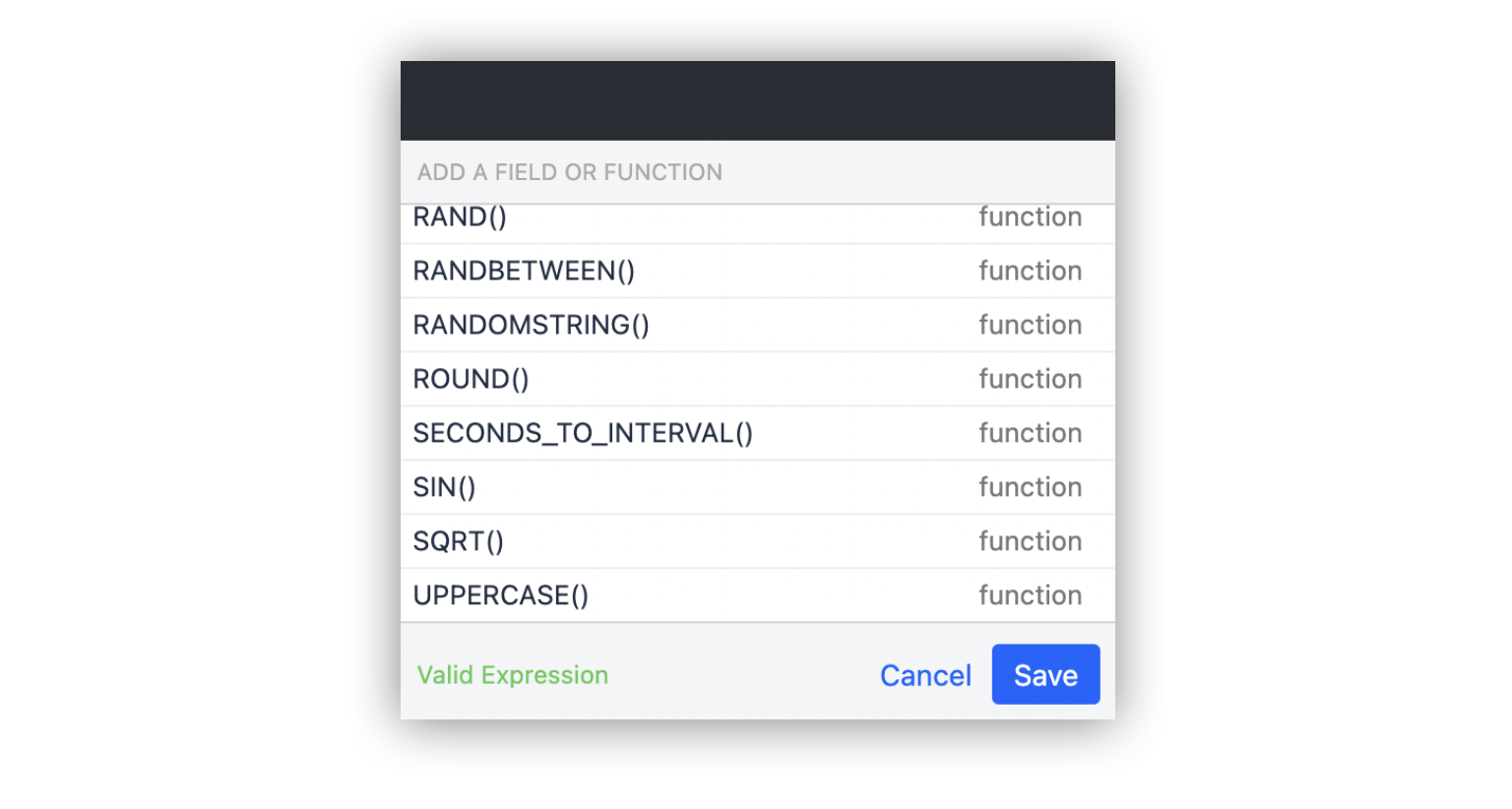
Ha a változó értékét egy szöveges karakterláncban kívánja használni, akkor idézőjelekkel (") kell körülvenni a szöveges karakterláncot, és plusz jelekkel (+) kell összekapcsolni a változó értékét a karakterlánccal.
Példa:
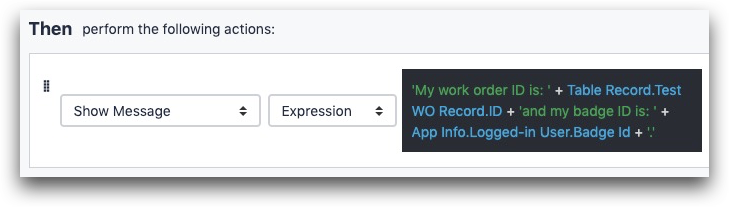
Szöveg: 'A munkamegbízásom azonosítója: ' + @Tábla Record.Test WO Record.ID + 'és a jelvényem azonosítója: ' + @App Info.Bejelentkezett felhasználó.Badge Id
Gyakori használati esetek magyarázata
Szöveg számmá alakítása
Szöveg számmá alakításához először el kell döntenie, hogy a szám lebegő (tizedesjegyekkel) vagy egész szám legyen.
Képzeljük el, hogy a szöveget lebegő számmá szeretnénk konvertálni. Ezt a következőképpen teheti meg:
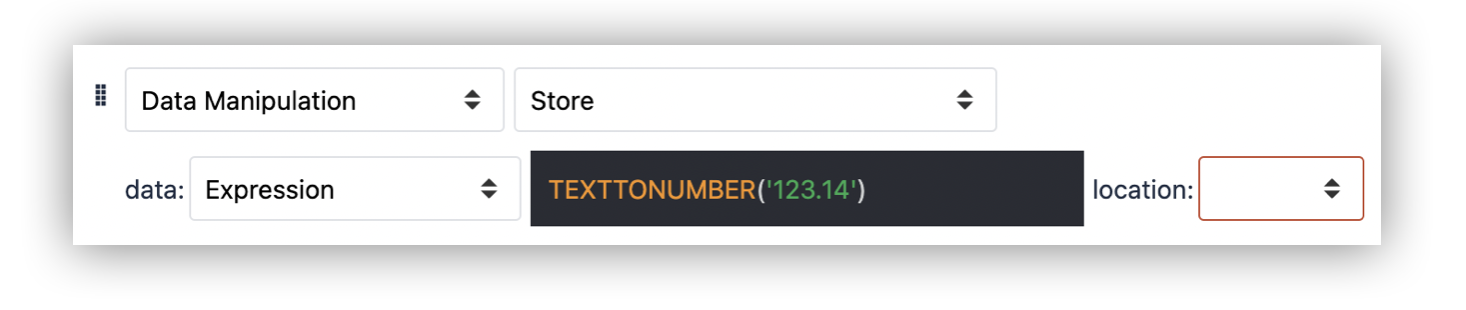
- "Adatkezelés" "Adatok tárolása": "Expression" "PARSEFLOAT("123.14")
Ez a "123.14" értéket 123.14-re alakítja át.
Szám átalakítása szöveggé
Mivel a táblázatoknak szöveges értékre van szükségük az egyedi azonosítóhoz, minden számot szöveggé kell konvertálni.
Ehhez egyszerűen adjunk a szám után egy idézőjelet a "+" operátorral.

- "Adatkezelés" "Adatok tárolása": "Expression"
- 123.456 + ""
- Megjegyzés - A "+" után két dupla idézőjelet (""") vagy két szimpla (''') idézőjelet kell tenni.
Ezt úgy is elképzelhetjük, mint egy "TOTEXT" kifejezést.
Vonalkódolvasó kimenetének módosítása
Először is ki kell találnia a vonalkódolvasó kimenetének formátumát. Tegyük fel, hogy az szöveg, és számmá szeretné konvertálni.
Ehhez a TEXTTONUMBER() funkciót kell használnia a szkenner kimenetén. Ez így néz ki:

- "Adatmanipuláció" "Adatok tárolása": "Expression"
- TEXTTONUMBER(Eszköz kimenet.adat)
- location: "work_order"
Értékek vesszővel elválasztott listájának létrehozása
Több karakterláncot vagy számot kombinálhat egyetlen karakterláncba, az egyes értékeket vesszővel elválasztva. Hozzáadhatja egy táblázat meglévő mezőjéhez, vagy egyszerűen több változót vagy statikus értéket kombinálhat.
Íme, hogyan kombinálhatja a 2 változóban tárolt értékeket egyetlen szöveges értékké:
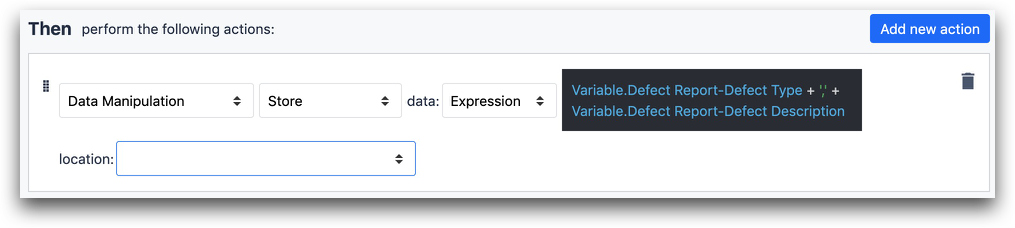
- "Adatkezelés" "Tárolja" az adatokat: "Kifejezés"
- Változó.Hibajelentés-Hibatípus + "," + Változó. Hibajelentés-Hiba leírása
Új sorok hozzáadása a szövegen belül
Tegyük fel, hogy egy alkalmazás befejezésének eredményeit szeretnénk megosztani egy felügyelővel. Ezt megteheti egy e-mail küldésével egy Trigger segítségével. Az e-mail szövegéhez új sorokat adhat hozzá a SHIFT+ ENTER billentyűkombinációval, miközben a kifejezésszerkesztőben zárt idézőjelek között gépel. Így fog kinézni:
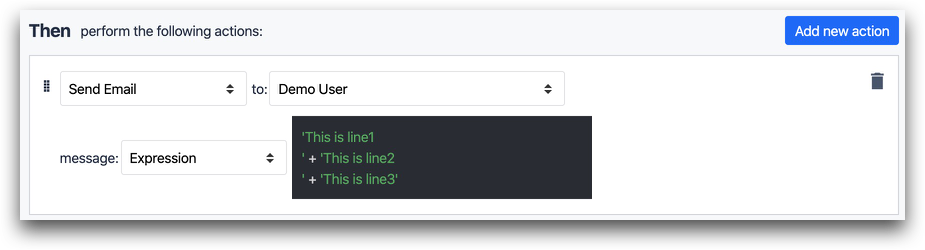
Kifejezés:
Ez a sor1
' + 'Ez a2. sor
' + 'Ez a 3. sor'
További olvasmányok
- A kifejezések szerkesztőjében található függvények és operátorok listája
- Két időbélyeg összehasonlítása alkalmazásokban
Megtalálta, amit keresett?
A community.tulip.co oldalon is megteheti, hogy felteszi kérdését, vagy megnézheti, hogy mások is szembesültek-e hasonló kérdéssel!
